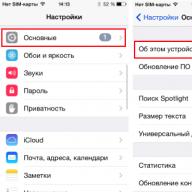- 3,7 dari 5 berdasarkan 69 suara
Berbeda dengan iOS dan sistem tertutup lainnya, pengembang Android telah menyediakan kemampuan untuk menginstal berbagai aplikasi secara mandiri, tanpa partisipasi Google Play Store dan toko konten lainnya. Dengan memiliki file .apk di tangan Anda, Anda dapat menginstal sendiri aplikasi berbayar, tanpa membayar sepeser pun.
"Mengapa harus melakukan instalasi sendiri menggunakan file .apk?"- Anda bertanya, dan kemudian tidak semua aplikasi disajikan di Google Play Store dan, terlebih lagi, sebagian besar berbayar dan memerlukan biaya. Semua aplikasi untuk Android memiliki ekstensi .apk - sebenarnya, ini adalah semacam arsip, yang isinya dapat dilihat oleh siapa saja pengarsip.
Di mana memulainya?
Tindakan pertama yang perlu Anda lakukan adalah mengizinkan instalasi aplikasi dari sumber yang tidak dikenal, buka Pengaturan -> Aplikasi dan beri tanda centang di sebelah item Sumber yang tidak diketahui dan klik oke.



1. Menginstal aplikasi menggunakan file manager
Setelah langkah sederhana ini, Anda dapat menyalin file .apk ke kartu SD ponsel Anda. Selanjutnya, untuk menginstal aplikasi, Anda dapat menggunakan pengelola file apa pun yang mengenali dan memahami file apk. ASTRO File Manager atau ES File Explorer cocok untuk tujuan ini.



Luncurkan pengelola file, temukan file apk, ketuk dan instal aplikasi menggunakan penginstal Android standar.
2. Instal aplikasi menggunakan manajer aplikasi
Selain itu, untuk menyederhanakan prosedur instalasi aplikasi di Android, terdapat program khusus - pengelola aplikasi. Salah satu program tersebut adalah Penginstal Aplikasi SlideME Mobentoo.



Manajer aplikasi populer untuk Android ini akan secara otomatis memindai kartu SD ponsel cerdas Anda untuk mencari keberadaan file apk dan membantu Anda dengan cepat, dalam satu klik, menginstal aplikasi yang diperlukan. Bukankah itu nyaman?
3. Menginstal aplikasi menggunakan komputer dan USB
Namun, cara paling mudah untuk menginstal aplikasi Android adalah dengan menghubungkan ponsel cerdas Anda ke komputer melalui kabel USB. Untuk melakukan ini, Anda memerlukan program InstallAPK dan driver USB. Instal di komputer Anda, jangan lupa drivernya, sambungkan ponsel cerdas Anda melalui kabel USB dan klik dua kali pada file apk.

InstallAPK akan secara otomatis mengidentifikasi file apk dan mulai menginstal aplikasi di ponsel Android Anda. Anda hanya perlu menyetujui instalasi aplikasi dan klik tombol "Instal".
4. Cara lain untuk menginstal aplikasi Android
Jika Anda tidak ingin menginstal program tambahan apa pun, Anda dapat menginstal aplikasi dari file apk dengan cara lama. Luncurkan browser Android standar dan masukkan tautan berikut di bilah alamat browser dan penginstalan akan dimulai secara otomatis:
konten://com.android.htmlfileprovider/sdcard/FileName.apk
Cara ini sangat tidak nyaman dan cocok untuk mereka yang jarang menginstal program untuk Android.
Kesimpulan
Pada artikel ini, kami mencoba menjelaskan semua metode yang kami ketahui untuk menginstal aplikasi Android dari file apk. Jika Anda mengetahui cara lain untuk menginstal program, tulis kepada kami di komentar dan kami pasti akan menyertakan metode ini dalam artikel ini. Tetaplah bersama kami.
Saat membeli perangkat apa pun dengan OS ini, muncul pertanyaan tentang perlunya melengkapinya dengan sejumlah aplikasi yang diperlukan untuk pekerjaan dan hiburan penuh. Oleh karena itu, penting untuk mengetahui cara menginstal program di Android. Selain itu, pilihan mereka sangat banyak, yang membedakan sistem operasi ini dari sistem operasi lainnya. Selain itu, aplikasi tidak hanya dari perusahaan pengembang asli, tetapi juga dari perusahaan lain, dapat berhasil dijalankan di OS ini. Satu-satunya kebutuhan adalah mengetahui aturan pemasangannya, yang umum bagi semua orang.
informasi Umum
Ada beberapa metode instalasi utama yang masing-masing tentunya memiliki ciri khas tersendiri. Namun pengguna mana pun dapat menguasainya tanpa masalah, karena semuanya cukup sederhana. Jika Anda mempelajari dasar-dasar ini, maka pertanyaan tentang cara menginstal program di Android tidak akan ada untuk Anda. Anda dapat dengan mudah menginstal utilitas paling sederhana dan aplikasi yang sangat serius dengan banyak fungsi.
Bagaimana cara mengenali aplikasi Android antara lain? Ini sangat sederhana. Benar-benar semua paket file memiliki ekstensi .apk. Apa artinya? Ini adalah beberapa file zip yang memastikan instalasi utilitas yang kita butuhkan. Dengan menggunakan pengarsip apa pun, Anda selalu dapat melihat konten file yang kami minati. Sekarang mari kita lihat sekilas metode instalasi ini.
Menggunakan Pasar Bermain
Ini mungkin pilihan yang paling mudah diakses, sederhana dan cepat untuk menyelesaikan pertanyaan tentang cara menginstal program di Android. Anda tidak memerlukan pengetahuan khusus dan khusus dan Anda tidak perlu mencari cara untuk menginstal utilitas ini. Ini tersedia secara asli di sebagian besar ponsel cerdas terbaru. Apa yang perlu dilakukan? Putuskan di Play Market untuk memilih program yang diperlukan dan cukup klik tombol "Instal". Segala sesuatu yang lain akan terjadi hampir tanpa interaksi pengguna.

Kecuali Anda harus menerima ketentuan perjanjian lisensi. Ini adalah cara yang sangat nyaman, yang juga memungkinkan Anda melacak ketersediaan pembaruan untuk perangkat lunak yang diinstal. Opsi ini hanya memiliki satu kelemahan: jika Anda ingin terus-menerus mengunduh aplikasi baru, Anda bisa bangkrut karena membayar lalu lintas Internet. Anda harus menggunakan koneksi Wi-Fi.
Menginstal program dari kartu memori
Berkat metode ini, Anda dapat menghemat banyak lalu lintas. Lalu bagaimana cara menginstal program di Android menggunakan kartu memori? Lagi pula, sebelum Anda meluncurkan sesuatu, sesuatu itu harus muncul di sana. Dalam kasus kami, ini adalah pengelola file yang perlu diunduh dari Internet dan diaktifkan. Selanjutnya, unduh program yang kami sukai dan simpan di komputer pribadi Anda. Langkah selanjutnya adalah memindahkan file ini ke ponsel cerdas Anda.

Cara termudah untuk menyelesaikan tugas ini adalah dengan menggunakan kabel USB. Setelah itu, tunjukkan jalurnya di pengelola file. Yang tersisa hanyalah melakukan hal yang paling sederhana. Kami memilih file yang diperlukan dan memberikan perintah kepada manajer untuk menginstalnya. Utilitas cerdas kami akan melakukan sisanya sendiri. Semua aplikasi tersebut bekerja berdasarkan prinsip ini.
Instalasi menggunakan browser bawaan dan Gmail
Di sini kami tidak akan mempertimbangkan opsi untuk menggunakan penjelajah bawaan. Dan kami melakukan hal berikut. Kami membuat direktori di kartu memori dengan nama file dan ekstensi apk yang sudah kami ketahui. Kemudian buka browser yang ada di dalam smartphone. Kami menunjukkan jalur ke file ini langsung di bilah alamat. Tekan tombol Enter dan aplikasi yang Anda cari secara otomatis akan mulai diinstal. Artinya, Anda dan saya rukun tanpa panduan. Anda hanya perlu mengingat bahwa metode ini tidak memperbarui utilitas secara otomatis.

Anda dapat menginstal program terbaik untuk Android, dan tidak hanya itu, dengan elegan dan sederhana menggunakan Gmail, karena program ini mampu mengenali format apk. Untuk menerapkan metode ini, kirimkan file yang diperlukan ke Gmail Anda. Kemudian buka email dan klik tombol install. Dan seperti biasa, aplikasi akan terinstal di perangkat secara otomatis.
Menginstal aplikasi pihak ketiga
Ada juga kasus ketika aplikasi yang Anda perlukan tidak tersedia di Google Play atau Play Market. Dan untuk beberapa alasan Anda tidak dapat melakukannya tanpanya. Misalnya, kami memerlukan program Rusia tertentu untuk Android. Apa yang harus dilakukan dalam kasus ini? Tidak ada yang sulit dalam situasi seperti ini. Pertama, Anda harus mengizinkan perangkat Anda menginstal perangkat lunak dari sumber yang tidak dikenal. Di bagian "Keamanan" kami menemukan item tersebut dan menandainya dengan tanda centang. Kami menemukan utilitas yang diperlukan dan mengunduhnya ke ponsel cerdas atau komputer pribadi.

Satu-satunya hal adalah kami menyarankan hanya menggunakan sumber tepercaya untuk ini, karena ada kemungkinan mengunduh perangkat lunak yang terinfeksi virus. Saat mengunduh file ke ponsel cerdas Anda, cari di “Unduhan”, klik file tersebut dan mulai instalasi. Dengan komputer, segalanya sedikit lebih rumit. Kami menyalin utilitas yang diperlukan ke perangkat seluler, dan kemudian meluncurkannya menggunakan pengelola file.
Program apa yang terbaik untuknya “ Android"
Seperti yang telah kami katakan, sistem operasi ini adalah yang paling populer dan selama keberadaannya telah menerima banyak sekali aplikasi yang beragam. Program terbaik untuk Android adalah program yang dimiliki sebagian besar pengguna. Bagaimanapun, ini justru merupakan tanda popularitas. Perangkat lunak semacam itu terus-menerus didiskusikan, dan pengguna menyampaikan keinginan dan saran mereka kepada pengembang.

Hasilnya, utilitas tersebut terus ditingkatkan dan menjadi lebih populer. Sekarang kami akan memberi tahu Anda tentang beberapa di antaranya. Omong-omong, hanya perangkat lunak yang cukup rumit yang dipertimbangkan, yang meskipun dikembangkan untuk Android, sering kali memenuhi persyaratan untuk versi desktop komputer pribadi. Terutama terkait keamanan informasi dan keamanan data. Jadi apa saja program terbaik untuk Android?
Manajer ROM dan Penyetel Sistem
Program pertama menduduki puncak daftar kami. Ini memungkinkan Anda memulihkan versi firmware saat ini, serta membuat cadangan. Berkat penggunaannya, tidak hanya keamanan data yang terjamin, tetapi Anda juga dapat mempelajari aspek pengoperasian OS Android. ROM Manager bagus karena mengubah firmware sangat mudah, dan jika terjadi kegagalan dalam prosesnya, Anda dapat dengan mudah mengembalikan versi yang diinstal sebelumnya. Selain itu, dengan menggunakan utilitas ini, Anda dapat membagi kartu SD menjadi beberapa partisi atau menginstal firmware langsung darinya.

Saat memilih program terbaik untuk Android, perhatikan System Tuner, pengelola tugas yang paling nyaman. Selain fungsi standar, ini memungkinkan pengguna untuk memilih aplikasi yang akan diluncurkan secara otomatis, memantau bagaimana RAM digunakan, dan juga membantu mengkonfigurasi/menyesuaikan frekuensi prosesor. Selain itu, berkat System Tuner, Anda dapat menetapkan ukuran cache kartu memori yang sesuai, mengonfigurasi aplikasi, dan memindahkannya ke seluruh sistem. Omong-omong, program ini, dan juga banyak program lainnya untuk Android, disediakan secara gratis, yang penting bagi sebagian pengguna.
Pembaca untuk Android
Program khusus telah dikembangkan untuk ponsel cerdas yang dirancang untuk membaca dokumen dalam format berikut: ePub, FB2, DOC, djvu, PDF. Salah satu pembaca terbaik adalah aplikasi Google Play, yang memiliki antarmuka intuitif yang memungkinkan pengguna menguasainya dengan sangat cepat. Program membaca yang terkenal untuk Android adalah Cool Reader. Dengan bantuannya, Anda berhasil membaca hampir semua format buku di tablet atau ponsel cerdas. Dengan setiap pembaruan, pasti ada sesuatu yang ditambahkan untuk membuat proses membaca lebih nyaman, berapa pun jumlah informasinya. Android juga akan membantu Anda melihat dokumen kantor apa pun.

Program dalam bahasa Rusia, seperti Kingsoft Office dan OfficeSuite Pro, akan memberikan kenyamanan kerja baik di smartphone dengan layar kecil maupun di tablet dengan layar HD yang relatif lebar. Mereka mendukung lebih dari dua lusin format berbeda, seperti ZIP, EML, PDF, PPSM, PPTM, PPSX, PPS, PPTX, PPT, CSV, XLSM, XLSX, XLS, TXT, RTF, DOCM, DOCX, DOC dan lain-lain. Selain itu, semua aplikasi ini benar-benar gratis, dan dari segi fungsinya tidak jauh berbeda dengan aplikasi berbayar. Hal yang sama berlaku untuk program membaca file pdf di Android - Adobe Reader. Dengan menggunakan utilitas ini, Anda dapat menambahkan komentar ke dokumen, menyinkronkannya dengan perangkat lain, mengirimkannya ke printer, dll.
Menggunakan Android sebagai peretas
Perangkat yang kami pertimbangkan dengan OS paling umum, seperti komputer pribadi, dapat digunakan sebagai pemecah kata sandi untuk jaringan Wi-Fi, akun jejaring sosial, dan banyak lagi. Untuk tujuan ini, ada program khusus untuk hacking di Android. Mari kita ambil Wibr+ sebagai contoh - utilitas untuk menghubungkan ke router Wi-Fi orang lain. Ini sangat populer di kalangan peretas. Namun saat mengunduh aplikasi semacam itu, bersiaplah untuk menemukan aplikasi palsu, yang jumlahnya banyak, dan sebagian besar dirancang untuk pengguna yang tidak berpengalaman. Mereka juga dapat membahayakan perangkat Anda.

Namun beberapa utilitas, seperti Wibr+, sebenarnya dapat membantu Anda terhubung ke jaringan Wi-Fi yang tidak aman. Aplikasi inilah yang menjadi bukti luar biasa tentang kemungkinan peretasan dari ponsel cerdas biasa dan tanpa pengetahuan profesional khusus. Inti dari pekerjaan hacker ini adalah memilih password yang benar. Dia tidak dapat menangani hal-hal yang sulit, tetapi dia dapat menangani hal-hal yang relatif lemah. Namun perlu diingat bahwa tindakan tersebut tidak hanya tidak bermoral, tetapi juga ilegal.
Unduh Master - program untuk mengunduh file
Setiap perangkat, pada prinsipnya, awalnya memiliki pengunduh file yang diinstal. Namun, seperti yang sering terjadi, ini sangat tidak nyaman dan memiliki sedikit fungsi. Dan banyak pengguna lebih memilih untuk menginstal program favorit dan familiar mereka untuk diunduh.

Banyak orang menyukai Download Master - alat yang nyaman dan kuat yang dengannya Anda tidak hanya dapat meningkatkan kecepatan pengunduhan file, tetapi juga melanjutkan file yang terputus, mengelola (dan dengan sangat efektif) file yang diunduh. Manajer ini juga memungkinkan Anda mengunduh dan menyimpan video dari RuTube, Google Video, Rambler Vision, YouTube, dan layanan serupa lainnya. Terintegrasi dengan semua browser yang ada, memiliki penjadwal sendiri, pencarian file yang diunduh, FTP Explorer bawaan dan banyak lagi.
Hari ini kita akan membicarakan hal yang luar biasa - cara menginstal aplikasi di Android, termasuk menginstal file .apk di perangkat Android Anda. Ini dapat dilakukan dengan dua cara berbeda, kita akan membahas keduanya.
Install aplikasi dari Treshbox / install menggunakan file apk
Tentu saja, cara termudah dan paling logis untuk mendownload game dan aplikasi adalah dengan mendownloadnya dari Trashbox.Lagi pula, dengan memiliki perangkat Android, Anda memiliki kesempatan untuk menginstal aplikasi pihak ketiga. Anda hanya perlu mengatur resolusi di pengaturan: centang kotak di sebelah “Sumber Tidak Dikenal”
Pengaturan - Keamanan - Sumber Tidak Dikenal
Mari kita lanjutkan langsung ke instalasi:
Hal pertama yang perlu Anda lakukan adalah mengunduh program dari Trashbox. Saya harap Anda tidak akan mengalami masalah dengan ini.
Selanjutnya, Anda perlu menyalin file .apk ke kartu memori dan membuka aplikasi menggunakan pengelola file apa pun.
Jika Anda ingin mengunduh langsung ke ponsel Anda, setelah mengunduh, cukup luncurkan file dari bilah notifikasi atau folder unduhan.

Trashbox juga mendukung QR, jadi jika Anda menggunakan lalu lintas seluler yang mahal di ponsel Anda, maka Anda hanya perlu mengambil foto tautannya dan mengunggah sebanyak yang diperlukan.
Menginstal aplikasi dari Google Play
Luar biasa tapi benar - untuk menginstal aplikasi dari Play Market, Anda perlu menemukannya dan mengklik tombol "Instal" di program atau game yang dipilih. Keuntungannya adalah dengan menginstal aplikasi dari Play Market, Anda akan mengetahui semua pembaruan program.Namun Trashbox juga tidak ketinggalan dalam hal ini - kami juga memiliki pemberitahuan tentang pembaruan pada program yang Anda unduh.
Menginstal aplikasi dari Google Play versi web

Masuk ke situs web Google Play menggunakan akun Google yang Anda gunakan di perangkat Android Anda. Kemudian pilih aplikasi yang diperlukan dan klik “install”. Situs ini akan menentukan berapa banyak perangkat Android yang Anda gunakan dan menawarkan Anda pilihan: pilih yang Anda perlukan, klik Instal, dan instalasi akan dimulai.
Untuk menginstal aplikasi di Android dari komputer, Anda harus memiliki akun Google dan akses ke sana.
Prosedur instalasi tergantung pada kecepatan Internet, selain itu tidak berbeda pada model gadget yang berbeda dari semua produsen.
Menginstal program di Android dari komputer melalui Google Play
- Hal pertama yang perlu Anda lakukan adalah mengunjungi situs resmi Google Play melalui browser komputer Anda. Situs ini intuitif bahkan untuk pengguna yang tidak berpengalaman.
Jika Anda sudah memiliki akun di layanan ini, Anda hanya perlu masuk ke dalamnya.
Klik tombol login, masukkan alamat email Anda dan klik "Berikutnya"

- Kemudian masukkan nama aplikasi di bilah pencarian atau temukan di menu kategori di sebelah kiri, lalu buka halaman dengan program tersebut.

Nasihat! Aplikasi apa pun di Google Play Store dapat disimpan ke daftar keinginan, yang akan tersedia di semua perangkat Android dengan data ini.
- Halaman tersebut berisi semua informasi yang diperlukan tentangnya, seperti pada ponsel cerdas dengan OS Android.
- Langkah selanjutnya ulangi prosedur langsung di smartphone Anda, login ke akun Google Anda, jika belum pernah dilakukan sebelumnya.
- Ketika kedua perangkat memiliki akun yang sama, sistem akan secara otomatis menentukan apakah perangkat tersebut kompatibel dengan smartphone.

- Setelah ini, Anda dapat mengklik tombol “Instal”. Sistem meminta pengguna untuk memilih perangkat Android tempat program akan diinstal. Mungkin ada beberapa di antaranya dalam daftar, tergantung berapa banyak gadget yang terhubung saat ini.
Perangkat yang sebelumnya terhubung ke akun ini namun saat ini tidak digunakan juga dapat ditampilkan di sini; perangkat tersebut ditandai dengan warna abu-abu.

- Setelah memilih gadget, Anda perlu mengklik tombol “Instal” dan menunggu hingga program terinstal secara otomatis di ponsel Anda.
Nasihat! Sebelum menginstal program, Anda perlu memastikan ada ruang kosong di ponsel Anda, jika tidak maka akan muncul pesan bahwa tidak ada cukup memori untuk mengunduh.
Menginstal aplikasi di Android dari komputer melalui kabel USB
Jika aplikasi yang perlu diinstal di smartphone Anda sudah terdownload, Anda bisa mendownloadnya menggunakan kabel USB.
Pertama, Anda perlu memastikan bahwa program tersebut memiliki ekstensi .apk yang sesuai, dan gadget memiliki cukup memori yang diperlukan untuk instalasi.
- Karena ponsel cerdas peduli dengan keselamatan penggunanya dan, untuk menghindari infeksi virus, tidak mengizinkan pengunduhan dari sumber yang tidak dikenal, maka Anda harus menghapus batasan ini terlebih dahulu.
Dalam pengaturan di menu “Keamanan”, Anda perlu memindahkan penggeser ke tanda hijau di item “Sumber tidak dikenal”, mengonfirmasi tindakan sebelum melakukannya.



- Pada langkah selanjutnya, Anda perlu menghubungkan kabel USB ke ponsel cerdas Anda.

- Setelah ini, Anda perlu menyalin file melalui Explorer ke folder “Downloads” di ponsel cerdas Anda.
- Setelah itu Anda dapat memutuskan sambungan telepon dan menemukan folder dengan aplikasi di dalamnya.

- Klik kanan pada file tersebut dan pilih "Program instalasi paket" di jendela yang muncul.

- Setelah beberapa waktu, aplikasi tersebut akan terinstal di ponsel cerdas Anda.
Pada kasus pertama instalasi di Android melalui komputer, kedua perangkat harus terhubung ke Internet.
Dalam contoh penggunaan kabel USB, kebutuhan seperti itu tidak ada.
Dengan menggunakan prinsip ini, Anda dapat menginstal aplikasi melalui Bluetooth, Wifi dan layanan lain yang mampu mentransfer file dalam berbagai format.
Cara install aplikasi di android dari komputer
Petunjuk langkah demi langkah: Cara menginstal aplikasi di Android dari komputer
Bagaimana cara menyalin aplikasi dari komputer ke smartphone dan menginstalnya? Apakah perlu pergi ke Google Play (Market)? Jawaban atas pertanyaan-pertanyaan ini ada di artikel kami.
Apa yang harus dilakukan jika lalu lintas di Internet seluler sangat sedikit, tetapi Anda sangat perlu mengunduh dan menginstal aplikasi pada perangkat seluler dengan OS Android? Mungkin ada baiknya untuk mengunduh program atau permainan ke komputer pribadi biasa, lalu menyalinnya ke ponsel cerdas dan meluncurkannya di sana.
Kami akan memberikan beberapa cara mudah untuk menginstal aplikasi di Android dari komputer.
Kami akan memberikan beberapa cara mudah untuk menginstal aplikasi di Android dari komputer.
Metode 1. Kami memakai semuanya
Setelah Anda mengunduh utilitas praktis ini ke PC Anda, Anda akan memiliki kesempatan yang patut ditiru untuk menginstal aplikasi pada perangkat Android langsung dari komputer Anda. Perangkat lunak ini sangat kompatibel dengan Windows XP, Vista, 7 dan 8.
Yang Anda perlukan hanyalah meluncurkan program dan menghubungkan ponsel atau tablet Anda melalui USB. Di menu pengaturan ponsel cerdas, buka bagian "Keamanan" ("Aplikasi" untuk OS versi lama), di mana kami mencentang kotak di sebelah "Sumber tidak dikenal".
Dalam Bahasa Inggris: Pengaturan - Pengaturan Aplikasi (Keamanan) - Sumber Tidak Dikenal.
Selanjutnya, klik dua kali pada file *.apk yang sebelumnya diunduh ke komputer Anda, setelah itu instalasi akan selesai.
Jika instalasi masih tidak terjadi, buka pengaturan ponsel cerdas, pilih “Untuk Pengembang” dan centang kotak di sebelah “USB Debugging”.
Agar program dapat berfungsi, terkadang Anda mungkin perlu menginstal driver khusus, yang dapat Anda unduh secara gratis dari situs web pengembangnya.
Omong-omong, Anda dapat mengunduh aplikasi Android, yang secara apriori dilengkapi dengan ekstensi seperti itu, tidak hanya di Google Market. Permainan dan program populer untuk ponsel pintar berbasis sistem operasi di atas dapat ditemukan di situs web kami.
Satu-satunya kelemahan adalah program ini tidak berfungsi pada semua model ponsel. Dan jika perangkat Anda memiliki sejumlah kecil ponsel pintar yang tidak beruntung, maka metode lain akan cocok untuk Anda, mengungkapkan cara menginstal program di Android dari komputer.
Metode 2: Menginstal aplikasi melalui browser bawaan
Agar metode nomor tiga berfungsi, kita perlu menginstal pengelola file. Kami memilih ES Explorer, tetapi Anda dapat menginstal yang lain.
Mengapa kami mengatakan “agar metode selanjutnya berhasil”? Karena kenyataan bahwa metode ini terlalu panjang dan tidak nyaman untuk penggunaan terus-menerus, dan dengan menginstal aplikasi yang diusulkan, semuanya akan dilakukan dalam beberapa klik.
Jadi, sambungkan perangkat ke komputer dan salin file apk ke root kartu memori. Selanjutnya, cabut kabelnya, luncurkan browser dan masukkan content://com.android.htmlfileprovider/sdcard/ApplicationName.apk atau
file:///sdcard/ApplicationName.apk (tergantung versi OS Anda).
Metode 3. Bekerja untuk ES Explorer
Untuk metode ini kita memerlukan program yang berguna. Ini adalah pengelola file yang memungkinkan Anda melihat semua folder yang terletak di ponsel cerdas atau tablet Anda. Namun yang terpenting adalah Anda dapat menggunakannya untuk menyalin atau memindahkan file dari memori komunikator ke kartu SD dan sebaliknya, serta menginstal game dan program di tablet atau ponsel pintar Android Anda.
Algoritma tindakannya adalah sebagai berikut:
1. instal program ES Explorer di ponsel cerdas Anda;
2. menghubungkan ponsel cerdas ke PC dan menyalin file apk yang diperlukan dari komputer ke memori ponsel cerdas;
3. Putuskan sambungan perangkat dari komputer dan luncurkan ES Explorer di ponsel cerdas itu sendiri, temukan file apk dan klik dua kali untuk menginstal program.
Metode 4. Gmail tidak hanya menerima email
Ini adalah cara yang sangat nyaman dan orisinal untuk menginstal program di Android, yang hanya diketahui oleh sedikit pengguna, namun dilihat dari kerumitannya, kami dapat mengatakan bahwa ini sangat mudah.
Jadi, kami mengirim pesan ke email gmail kami, melampirkan file apk ke surat itu. Setelah membukanya melalui aplikasi Gmail, kita akan melihat telah muncul tombol “Instal” di seberang file terlampir (aplikasi secara otomatis mendeteksi file tersebut).
Dengan mengklik tombol tersebut, Anda akan mengunduh dan menginstal aplikasi.
Penting
Harap dicatat bahwa jika Anda menginstal aplikasi bukan dari GooglePlay, sebuah jendela akan muncul di layar ponsel cerdas Anda: “Instalasi diblokir.”
Faktanya adalah untuk alasan keamanan, pemasangan aplikasi dari sumber yang tidak dikenal pada perangkat dilarang. Dalam hal ini, kami melakukan hal yang sama seperti pada awal metode pertama.
Pilih: Pengaturan - Pribadi (Keamanan) - Sumber tidak dikenal. Setelah itu, operasi seperti menginstal game di Android dari komputer atau metode lain akan menjadi cukup mudah diakses.